もう、アイデアを逃さない。
Fast Notion はスピーディに起動し、
即座にメモを取ることに特化したスマートフォンアプリです。
ABOUT - Fast Notion とは
Fast Notion は、頭の中に思いつたアイデアを即座にメモするために開発されたアプリです。
取ったメモは設定した Notion のページにシームレスに保存されます。
素早く起動するため、アプリが立ち上がるのを待つ煩わしさや、
メモの保存先を考える手間から開放されます。
FEATURE - Fast Notion の特徴
Fast Notion は有志によって作られた「非公式」プロジェクトです。Notion 本体の仕様変更に伴い、動かなくなる可能性もあるのでそのあたりはご自身の責任でお使いください
Fast Notion 利用者の声
BLOG - ブログ
MOVIE - 紹介動画
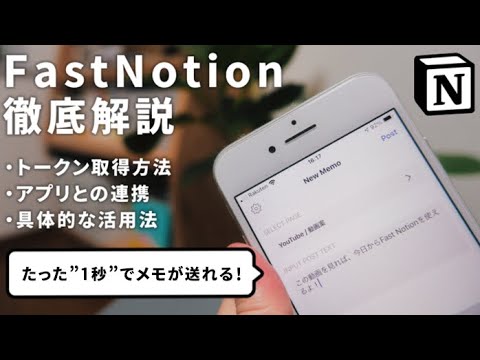

PLAN - 課金体系
Fast Notion は無料アプリですが、サブスクリプション契約することで、使用できる機能が追加されます。
Pro Plan と Free Plan のちがい(iOS)
SUPPORT - 導入サポート
Fast Notion の導入にお困りの方に導入サポートプランも提供しております。詳しくは、以下のページをご確認ください。



